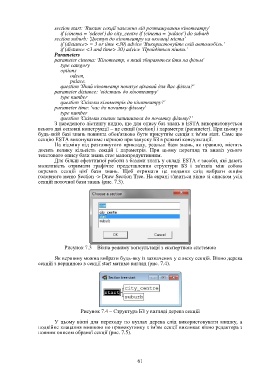Page 61 - 4800
P. 61
section start: 'Виклик секції залежно від розташування кінотеатру'
if (cinema = 'odeon') do city_centre if (cinema = 'palace') do suburb
section suburb: 'Доступ до кінотеатру на околиці міста'
if (distance> = 3 or time <30) advice 'Використовуйте свій автомобіль.'
if (distance <3 and time> 30) advice 'Пройдіться пішки.'
Parameters
parameter cinema: 'Кінотеатр, в який збираються йти на фільм'
type category
options
odeon,
palace.
question 'Який кінотеатр показує цікавий для Вас фільм?'
parameter distance: 'відстань до кінотеатру'
type number
question 'Скільки кілометрів до кінотеатру?'
parameter time: 'час до початку фільму'
type number
question 'Скільки хвилин залишилося до початку фільму?'
З наведеного лістингу видно, що для опису баз знань в ESTA використовується
всього дві основні конструкції – це секції (section) і параметри (parameter). При цьому в
будь-якій базі знань повинна обов'язково бути присутнім секція з ім'ям start. Саме цю
секцію ESTA виконуватиме першою при запуску БЗ в режимі консультації.
На відміну від розглянутого прикладу, реальні бази знань, як правило, містять
досить велику кільеість секцій і параметрів. При цьому перегляд та аналіз усього
текстового опису бази знань стає малопродуктивним.
Для більш ефективної роботи з базами знань у складі ESTA є засоби, які дають
можливість отримати графічне представлення структури БЗ і зв'язків між собою
окремих секцій цієї бази знань. Щоб отримати це подання слід вибрати опцію
головного меню Section -> Draw Section Tree. На екрані з'явиться вікно зі списком усіх
секцій поточної бази знань (рис. 7.3).
Рисунок 7.3 – Вікна режиму консультації з експертною системою
Як вершину можна вибрати будь-яку із зазначених у списку секцій. Вікно дерева
секцій з вершиною в секції start матиме вигляд (рис. 7.4).
Рисунок 7.4 – Структура БЗ у вигляді дерева секцій
У цьому вікні для переходу по вузлах дерева слід використовувати мишку, а
подвійне клацання мишкою по прямокутнику з ім'ям секції викликає вікно редактора з
повним описом обраної секції (рис. 7.5).
61